JOGL - Kurulum
Bu bölüm, farklı Entegre Geliştirme Ortamlarını (IDE'ler) kullanarak sisteminizde JOGL'yi kullanmak için ortamın ayarlanmasını kapsar.
JOGL'yi yükleme
JOGL Kurulumu için aşağıdaki sistem gereksinimlerine sahip olmanız gerekir -
sistem gereksinimleri
İlk gereksinim, makinenize Java Geliştirme Kitinin (JDK) yüklenmiş olmasıdır.
| Gereklilik | Açıklama |
|---|---|
| JDK Sürümü | 1.4 veya üstü |
| Hafıza | minimum gereklilik yok |
| Disk alanı | minimum gereklilik yok |
| İşletim sistemi | minimum gereklilik yok |
JOGL uygulama geliştirmeye başlamak için ortamınızı ayarlamak için verilen adımları izlemeniz gerekir -
Adım 1 - Makinenizde Java Kurulumunu Doğrulama
Sisteminizin konsolunu açın ve aşağıdaki java komutunu çalıştırın -
| Platform | GÖREV | KOMUT |
|---|---|---|
| pencereler | Komut Konsolunu Aç | C: \> java sürümü |
| Linux | Komut terminalini aç | $ java sürümü |
| MAC | Açık Terminal | Makine: ~ joseph $ java -version |
İlgili işletim sistemindeki çıktıyı doğrulayın.
| Platform | Çıktı |
|---|---|
| pencereler | Java “1.6.0.21” java (TM) SE Çalışma Zamanı Ortamı (derleme 1..6.0_21-b07) Java HotSpot (TM) İstemci VM (derleme 17.0-b7, karma mod, paylaşım) |
| Linux | Java “1.6.0.21” java (TM) SE Çalışma Zamanı Ortamı (derleme 1..6.0_21-b07) Java HotSpot (TM) İstemci VM (derleme 17.0-b7, karma mod, paylaşım) |
| MAC | Java “1.6.0.21” java (TM) SE Çalışma Zamanı Ortamı (derleme 1..6.0_21-b07) Java HotSpot (TM) İstemci VM (derleme 17.0-b7, karma mod, paylaşım) |
Adım 2 - Java Geliştirme Kiti'ni (JDK) Kurma
Makinenizde Java yüklü değilse Oracle web sitesinden Java SDK yüklemeniz gerekir: Oracle . İndirilen dosyalardan JDK'yi kurmak için talimatları bulabilirsiniz. Kurulumu kurmak ve yapılandırmak için verilen talimatları izlemeniz gerekir. Son olarak, PATH ve JAVA_HOME ortam değişkenlerini java.exe ve javac.exe dosyalarını içeren dizine, genellikle sırasıyla java_install_dir / bin ve java_install_dir'e başvuracak şekilde ayarlayın.
Ayarlamak Java-home Java'nın makinenizde kurulu olduğu aynı yoldaki temel dizin konumunu işaret etmek için ortam değişkeni.
| Platform | Komut |
|---|---|
| pencereler | JAVA_HOME ortam değişkenini C: \ ProgramFiles \ Java \ Jdk1.6.0_21 olarak ayarlayın. |
| Linux | JAVA_HOME = / usr / local / java-current dosyasını dışa aktar |
| MAC | JAVA_HOME = / Kitaplık / Java / Ana Sayfa |
Java derleyici konumunu Sistem Yoluna aşağıdaki gibi ekleyin -
| Platform | Komut |
|---|---|
| pencereler | Dizeyi ekleyin; sistem değişkeninin ve yolunun sonunda% JAVA_HOME% bin |
| Linux | Export PATH = $ PATH: $ JAVA_HOME / bin / |
| MAC | Gerekli değil |
Adım 3 - JOGL'yi İndirme
JOGL'nin en son sürümünü www.jogamp.org web sitesinden indirebilirsiniz.
Www.jogamp.org ana sayfasına gidin
Builds / Downloads> Current (zip) üzerine tıklayın.
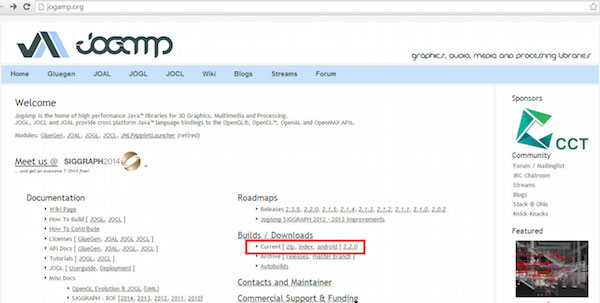
Bu sizi web sitesi tarafından sağlanan tüm API'ler için .jar dosyaları listesine götürür.
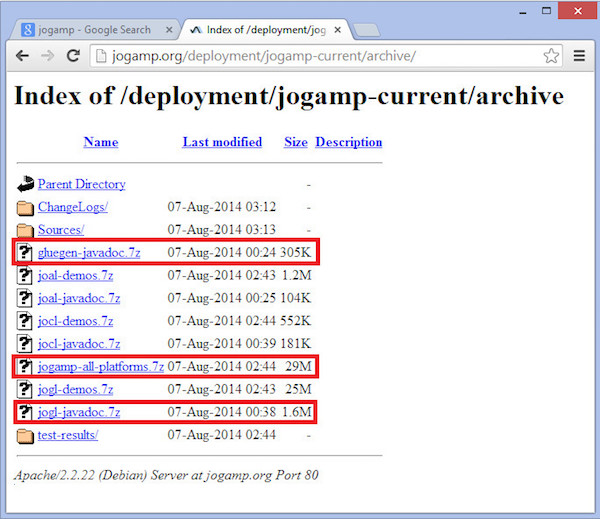
Kitaplık .jar dosyasını indirin jogamp-all-platforms.7z, OpenGL yerel kitaplığı için java belgeleri glugen-javadoc.7zve JOGL jogl-javadocs.7z.
Herhangi bir zip ayıklama yazılımı kullanarak indirilen .jar dosyalarını çıkarın.
Çıkartılan klasörü açtığınızda, jar klasörünü, kaynak kodlarını ve diğer dosyaları bulacaksınız.
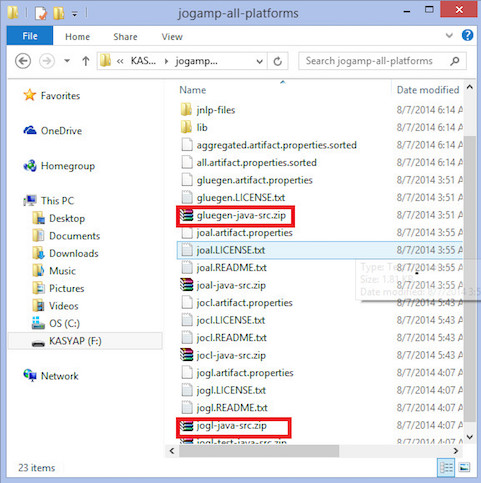
Kaynak kodlarını alın gluegen-java-src.zip ve jogl-java-src.zipIDE'yi desteklemek için. Bu isteğe bağlıdır.
Jar klasörünün içinde birden çok .jar dosyası vardır. Bu dosya koleksiyonu Glugen ve JOGL'ye aittir.
JOAMP, Windows, Solaris, Linux ve Android gibi çeşitli işletim sistemlerini destekleyen yerel kitaplıklar sağlar. Bu nedenle, istediğiniz platformda çalıştırılabilecek uygun jar dosyalarını almanız gerekir. Örneğin, Windows 64 bit işletim sistemi kullanıyorsanız, jar klasöründen aşağıdaki .jar dosyalarını alın -
- gluegenrt.jar
- jogl-all.jar
- gluegen-rt-natives-windows-amd64.jar
- jogl-all-natives-windowsamd64.jar
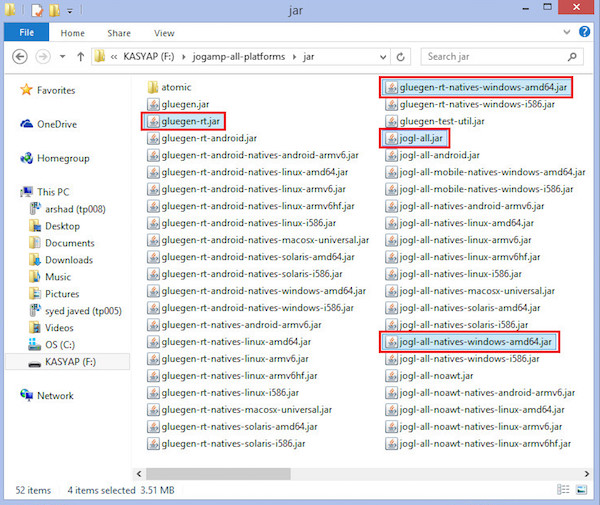
Eclipse 4.4 için JOGL kurulumu
JOGL'yi kurmak için verilen prosedürü izleyin -
Kitaplıklar Ekleme
Step 1 - Eclipse'i açın.
Step 2 - Yeni bir proje oluşturun.
Step 3- Proje klasöründe lib adında yeni bir klasör oluşturun .
Step 4- gluegen-rt-natives-windows-amd64.jar, gluegenrt.jar, jogl-all-natives-windowsamd64.jar dosyalarını kopyalayın vejogl-all.jariçine lib klasörüne.
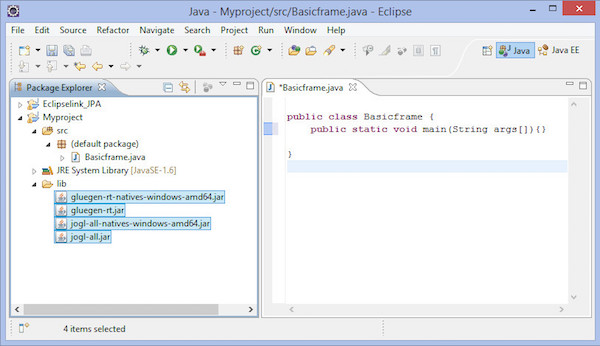
Step 5- Şimdi bu dosyaları seçin ve farenizin düğmesine sağ tıklayın. Aşağıdakileri içeren bir kısayol menüsü görüntülenir:Build Path > Add to Build Path.
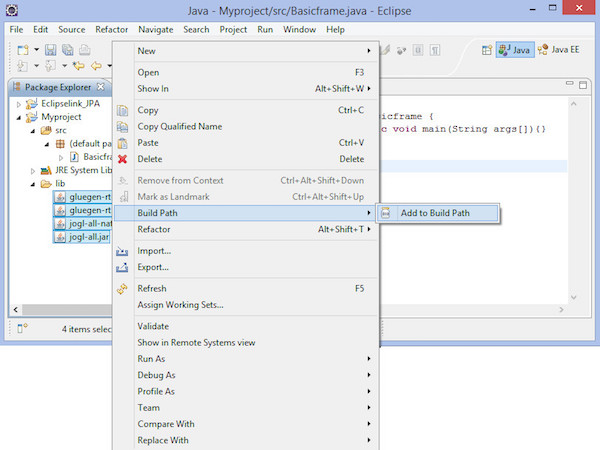
Step 6- Tüm .jar dosyalarını diğer projelerin kullanımına açmak için ana menüye gidin. Pencere> Tercihler'i seçin. Tercihler penceresi açılır.
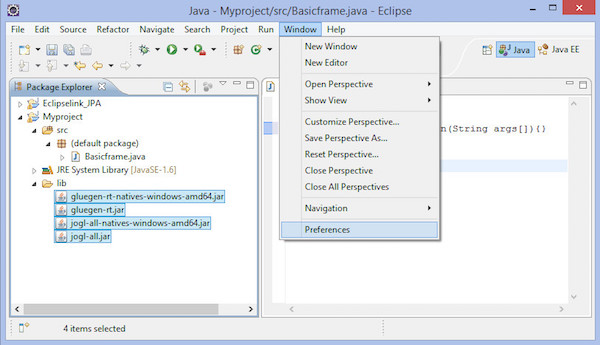
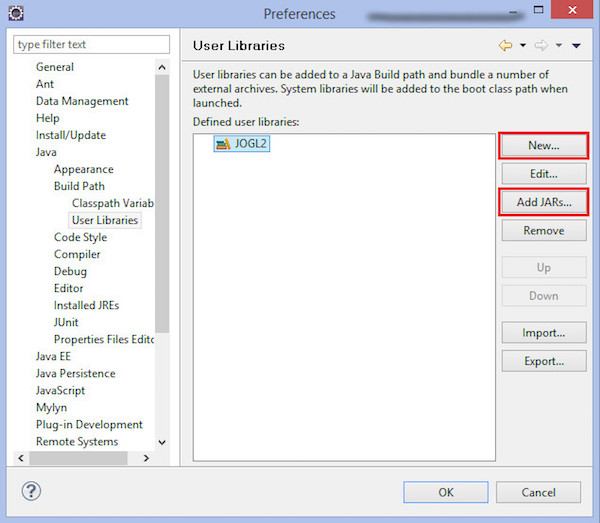
Tercihler penceresinde, sol taraftaki açılır menüde hiyerarşiyi takip edin - Java → Yol Oluştur → Kullanıcı Kitaplıkları.
“Yeni…” düğmesine tıklayın.
Bir iletişim kutusu açar. Kitaplık adını jogl2.1 olarak girin.
Jar dosyaları ekleyin glugen-rt.jar ve jogl-all.jar "Harici JAR Ekle ..." düğmesini kullanarak.
Adlı yeni bir kullanıcı kitaplığı oluşturur. jogl2.1.
Aynı şekilde, added.jar dosyaları için java dokümantasyonu ve kaynak kodu ekleyebiliriz.
Yerel Kitaplıklar Ekleme
Step 1 - jogl-all.jar düğümünü genişletin, Javadoc konumunu seçin (yok).
Step 2- “Yeni…” düğmesine tıklayın. JOGL Java Belgesi için isim girin.
Step 3 - "Harici JAR Ekle…" düğmesini tıklayın.
Step 4 - Daha önce indirmiş olduğumuz JOGL Java belgelerinin konumunu seçmeniz gereken bir iletişim kutusu açar.
Kaynak kodu ekleme
Step 1 - Native kitaplık konumu düğümünü seçin: (Yok).
Step 2 - “Yeni…” düğmesine tıklayın.
Step 3 - Yerel kitaplıklar için ad girin ve "Tamam" düğmesini tıklayın.
Step 4 - "Harici JAR Ekle…" düğmesini tıklayın.
Step 5- Şimdi yerel kitaplık dosyalarının ('gluegen-rt-natives-windows-amd64.jar ve joglall-natives-windows-amd64.jar') bulunduğu yolu seçin.
Step 6 - Kaynak kodu için aynı prosedürü tekrarlayın.
Step 7 - Javadoc, kaynak kodu ve jar dosyalarının konumlarını, her iki yerel kütüphane dosyası için yukarıda verilen şekilde ayarlayabiliriz glegen-rt.jar ve glugen-natives-windows-amd64.jar.
NetBeans 4.4 için JOGL kurulumu
NetBeans 4.4 için JOGL'yi kurma adımlarını inceleyelim -
Kitaplıklar Ekleme
Step 1 - Ana menüde seçin Tools > Libraries.
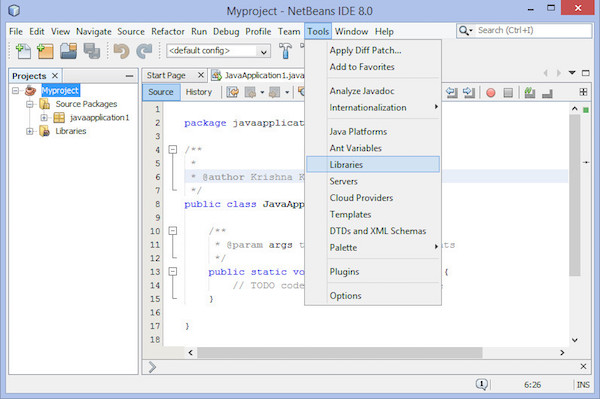
Step 2 - Seni götürür Ant Library Manager.
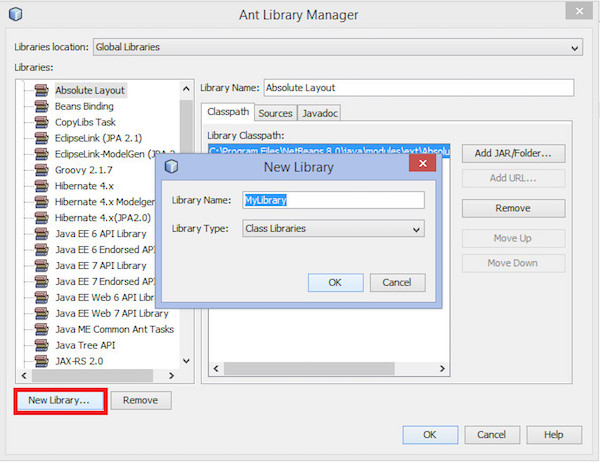
Step 3 - Altında Classpath sekme, tıklayın New Librarysol alt köşede bulunan düğme. Küçük bir iletişim kutusu açar.
Step 4 - Kitaplık adını şu şekilde girin JoGl2.0.
Step 5 - "Tamam" düğmesine tıklayın.
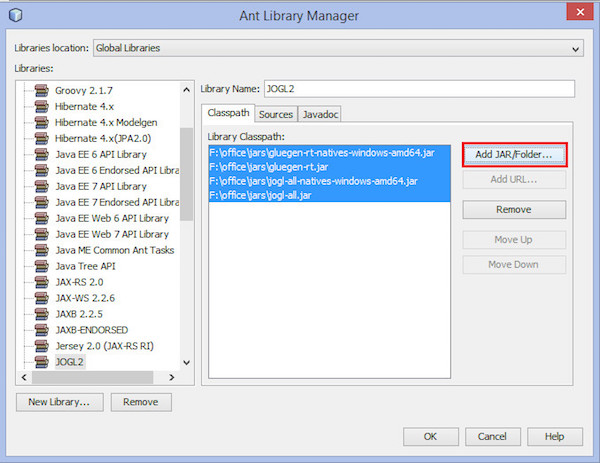
Step 6 - "JAR / Klasör Ekle…" düğmesini tıklayın.
Step 7 - .jar dosyalarının bulunduğu yolu seçin jogl.all.jar ve gluegen-rt.jar bulunan.
JOGL kitaplığını her projeye dahil etmek için aşağıda verilen adımları izleyin -
Step 1 - Sağ tıklayın project name. Kısayol bir menü gösterir.
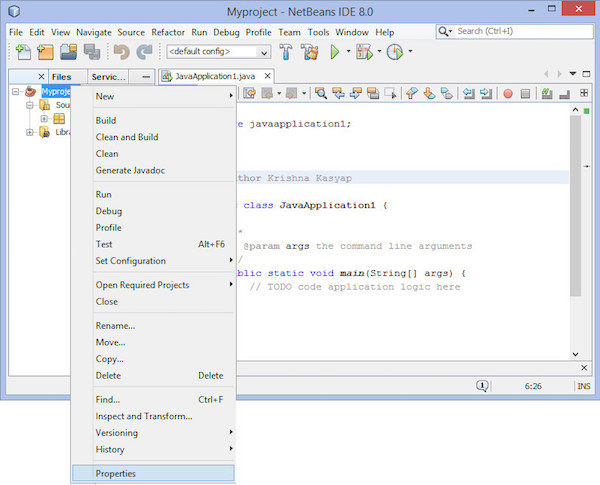
Step 2 - Seçin Properties. Adlı bir pencere açar Project properties.
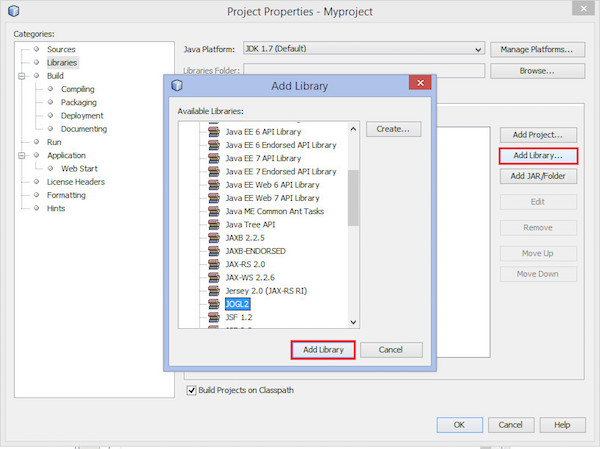
Step 3 - Seçin Libraries Sol taraftaki Kategorilerden.
Step 4 - Seçin Compile tabve "Kitaplık Ekle ..." düğmesine tıklayın. Kitaplık ekle iletişim kutusu açılır.
Step 5 - Şimdi daha önce oluşturduğunuz JOGL2.0 kitaplığını ekleyin.
Her Projeye Yerel Kitaplığı Dahil Etme
Her projeye yerel kitaplığı dahil etmek için verilen adımları izleyin -
Step 1 - Projeye sağ tıklayın.
Step 2 - Seçin Set Configuration > Customize…
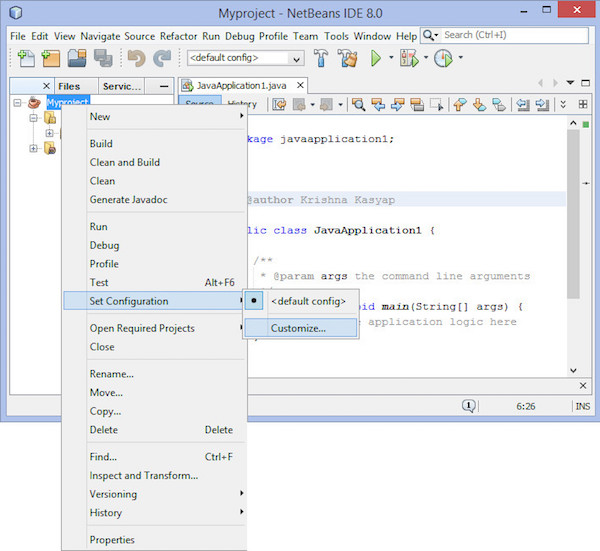
Seni götürür Project Properties pencere.
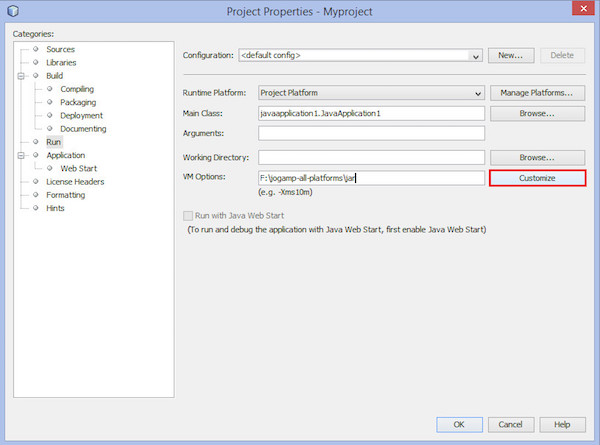
Step 3 - Sağ tarafta, VM options, "Özelleştir" düğmesine tıklayın.
Step 4 - JOGL yerel kitaplıklarını içeren yola göz atın gluegen-rtnatives-windows-amd64.jar'' ve 'jogl-all-natives-windowsamd64.jar.
Yerel Kitaplıkların Java Belgelerini Ekleme
Her proje için kaynakları ve Javadoc'u kullanılabilir hale getirmek için Ant kütüphane yöneticisini tekrar açmanız gerekir. Verilen prosedürü izleyin -
Step 1 - Aç main menu.
Step 2 - Seçin Tools > Libraries. Bu seni götürürLibrary manager.
Step 3 - Altında JavaDoc sekmesinde, “Yeni Kitaplık…” düğmesine tıklayın.
Step 4 - Giriş JOGLJavadocisim. (İstediğiniz herhangi bir adı girebilirsiniz.)
Step 5 - “Kavanoz / kitaplık ekle…” düğmesine tıklayın.
Step 6 - Açılan yolu seçin JOGL documentation kod bulunur.
Yerel Kitaplıkların Kaynak Kodunu Ekleme
Step 1 - Altında Sourcessekmesinde, “Yeni Kitaplık…” düğmesine tıklayın. GirişJOGLsources isim.
Step 2- “Kavanoz / kitaplık ekle…” düğmesine tıklayın. Sıkıştırılmamış kaynak kodun bulunduğu yolu seçin.
JDK Düzenleyiciyi Özelleştirme
Step 1 - Ayarla Classpath dosyalar için jogl.all.jar ve gluegen-rt.jar.
Step 2- gluegen-rt-natives-windows-amd64.jar ve joglall -natives-windowsamd64.jar yerel kitaplıklarının yolunu ayarlayın veya tüm jar dosyalarını indirdiğiniz klasörden kopyalayın vejse lib Klasör.